Windows Vista(R) 搭載のパソコン(クライアント)からサーバのパソコンのデータやプリンタを利用します。
お使いの環境によっては、手順や画面が異なることがあります。
また操作の途中でWindows Vista(R) のCD-ROMが必要になることやプリンタの種類によっては「プリンタドライバ」が必要になることがありますので、あらかじめ用意しておいてください。 |
| |
<お願い>
- 本商品間との通信を行ってから、各OSの手順を行ってください。
- サーバパソコンとプリンタ共有する場合は、プリンタの電源も必ず入れておいてください。
|
|
| サーバパソコンがクライアントパソコンに利用を許可している共有フォルダや共有プリンタを使用します。 |
| ■共有フォルダを使う |
| 1. |
[スタート](Windows(R)のロゴボタン)-[ネットワーク]をクリックする
同じワークグループにあるパソコンの一覧が表示されます。 |
| 2. |
サーバパソコン(コンピュータ名)のアイコンをダブルクリックする |
|
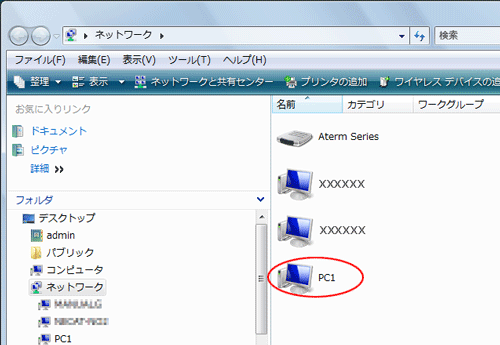 |
|
|
| 3. |
「Users」アイコンをダブルクリックする
「Users」内に共有を許可したフォルダが表示されます。 |
|
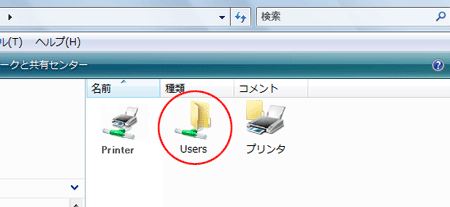 |
|
|
| 4. |
サーバパソコンのアカウント名をダブルクリックする
共有を許可したフォルダの階層まで開きます。 |
|
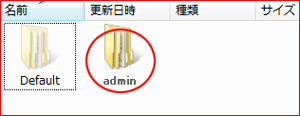 |
|
|
| 5. |
共有ファイルを利用する |
|
| |
| ■共有プリンタを使う |
| 1. |
[スタート](Windows(R)のロゴボタン)-[ネットワーク]をクリックする
同じワークグループにあるパソコンの一覧が表示されます。 |
| 2. |
サーバパソコン(コンピュータ名)のアイコンをダブルクリックする |
|
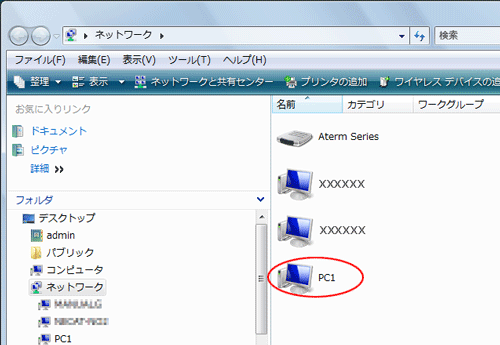 |
|
|
| 3. |
共有プリンタアイコンをダブルクリックする |
|
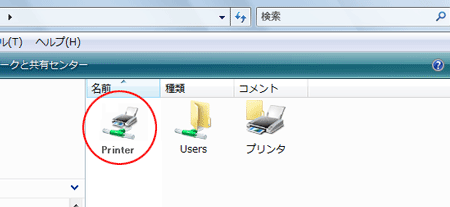 |
|
|
| 4. |
画面の指示に従いプリンタドライバをインストールする |
|
 |
|
|
|
以上でクライアントパソコンで共有プリンタをネットワークプリンタとして利用可能になります。 |
|
| |
<ご注意>
- 共有プリンタを利用する場合は、サーバパソコンと共有プリンタの電源を入れておく必要があります。
|
| |
| ↑ページのトップへ |